Kako deaktivirati Facebook na Androidu
Što treba znati
- Ići Jelovnik > Postavke i privatnost > Postavke > Osobni podaci i podaci o računu > Vlasništvo i kontrola računa.
- Odaberi Deaktivacija i brisanje > Nastavite do deaktivacije računa. Pregledajte opcije i dodirnite Deaktiviraj moj račun.
- Deaktiviranje vašeg Facebook računa je privremeno. Možete ga ponovno aktivirati bilo kada. Brisanje Facebooka je trajno.
Ovaj članak objašnjava kako privremeno deaktivirati svoj Facebook račun na Androidu. Dodatne informacije pokrivaju što se događa s vašim računom kada ga deaktivirate.
Deaktivirajte Facebook u Android aplikaciji
Potrebno je samo nekoliko koraka da deaktivirate svoj račun, a možete ga ponovno aktivirati još brže. Također možete omogućiti da Facebook automatski ponovno aktivira vaš profil nakon jednog do sedam dana. Da biste ponovno aktivirali Facebook, sve što trebate učiniti je prijaviti se na aplikaciju, pa se pobrinite da zapamtite svoje vjerodajnice.
U aplikaciji Facebook dodirnite Jelovnik (tri vodoravne linije).
Pomaknite se prema dolje i dodirnite Postavke i privatnost.
-
Dodirnite Postavke.

Dodirnite Osobni podaci i podaci o računu.
Dodirnite Vlasništvo i kontrola računa.
-
Dodirnite Deaktivacija i brisanje.

Unesite svoju lozinku i dodirnite Nastaviti.
Odaberite Deaktivirajte račun i dodirnite Nastavite s deaktivacijom računa.
Odaberite razlog s popisa, a zatim dodirnite Nastaviti.
-
Facebook će ponuditi alternative za deaktiviranje vašeg računa i mogućnost spremanja postova u vašu arhivu. Također možete odabrati da automatski ponovno aktivirate svoj račun nakon određenog broja dana.

Odaberite broj (1 do 7) ili Nemojte automatski ponovno aktivirati, zatim se pomaknite prema dolje i dodirnite Nastaviti.
-
Tada ćete imati opciju da nastavite koristiti Messenger i isključiti se iz budućih obavijesti s Facebooka dok je vaš račun deaktiviran. Odaberite svoje, a zatim dodirnite Deaktiviraj moj račun.
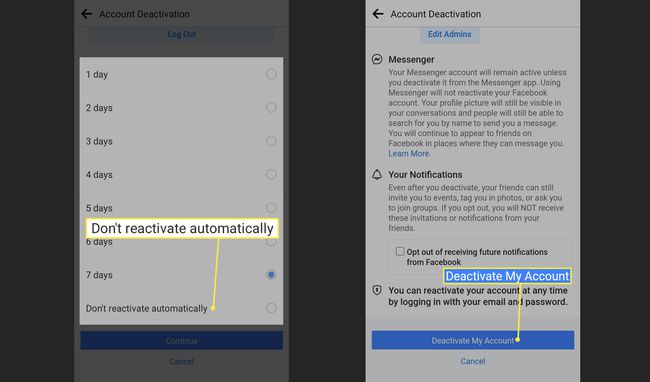
Doći ćete na stranicu za prijavu na kojoj će se prikazati poruka potvrde.
Deaktivirajte Facebook račun u mobilnom pregledniku
Također možete onemogućiti svoj račun u bilo kojem mobilnom pregledniku. Iako sučelje izgleda malo drugačije, proces je potpuno isti, stoga slijedite gore navedene korake da deaktivirate Facebook.
Što se događa kada deaktivirate Facebook?
Deaktiviranje vašeg računa onemogućuje vaš profil i uklanja vaše ime i sliku profila iz većine stvari koje ste objavili na Facebooku. Vaši prijatelji će vas i dalje vidjeti na svom popisu prijatelja i u porukama koje ste im poslali. Ponovno aktiviranje računa vraća sve kako je bilo.
Kada deaktivirate svoj Facebook račun, i dalje možete koristiti Messenger (pogledajte gornje upute). Prijatelji vas također mogu pozvati na događaje, tražiti da se pridružite grupama i označiti vas na fotografijama. Facebook će vam nastaviti slati obavijesti osim ako ih ne onemogućite.
